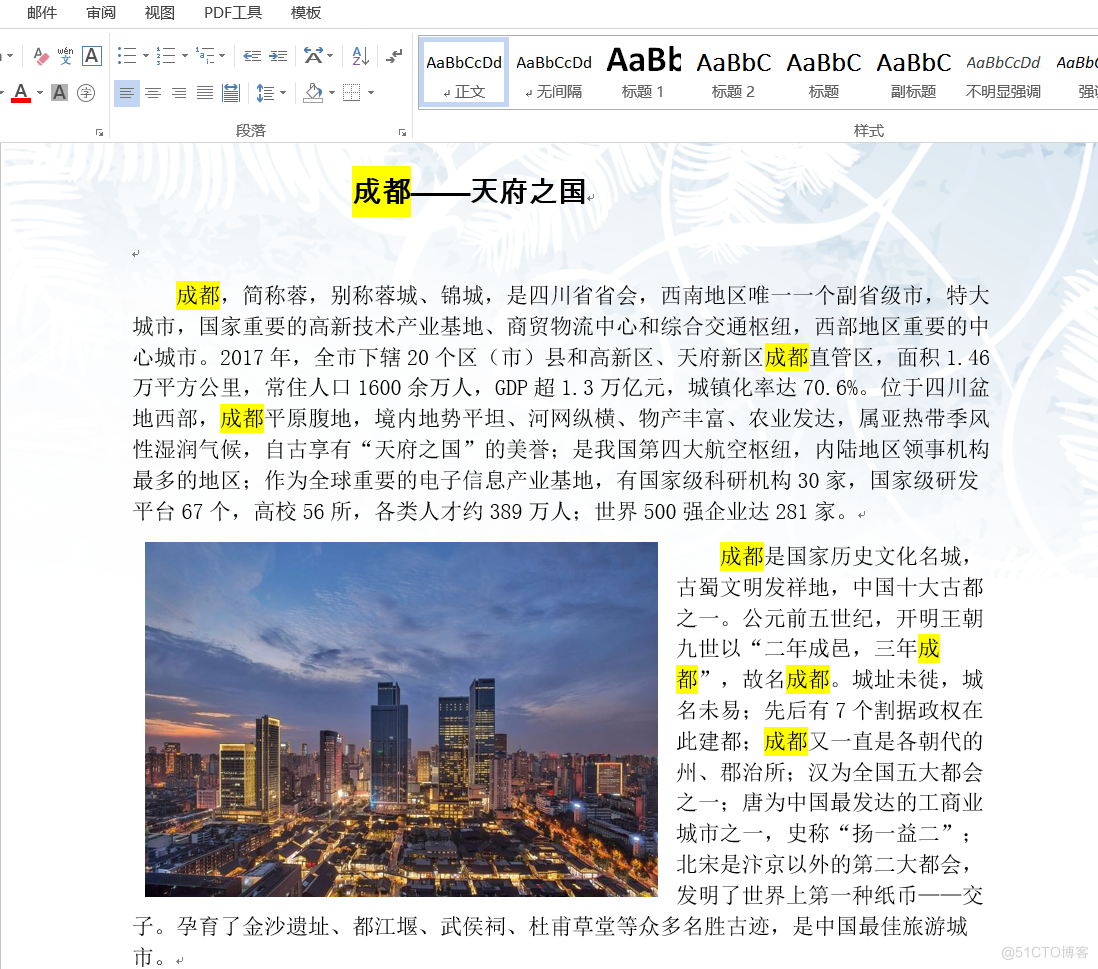在日常工作中,如果我们想突出重点,那么高亮文本是一个不错的选择。高亮文本从色彩的角度予以强调,便于自己或他人阅读时留意。那么今天就给大家介绍如何在Java程序中,通过代
在日常工作中,如果我们想突出重点,那么高亮文本是一个不错的选择。高亮文本从色彩的角度予以强调,便于自己或他人阅读时留意。那么今天就给大家介绍如何在Java程序中,通过代码在Word文档中实现查找和高亮文本的功能。下面是我整理的思路及步骤,并附上Java代码供大家参考。
程序环境:
方法1:手动引入。将Free Spire.Doc for Java下载到本地,解压,找到lib文件夹下的Spire.Doc.jar文件。在IDEA中打开如下界面,将本地路径中的jar文件引入Java程序:
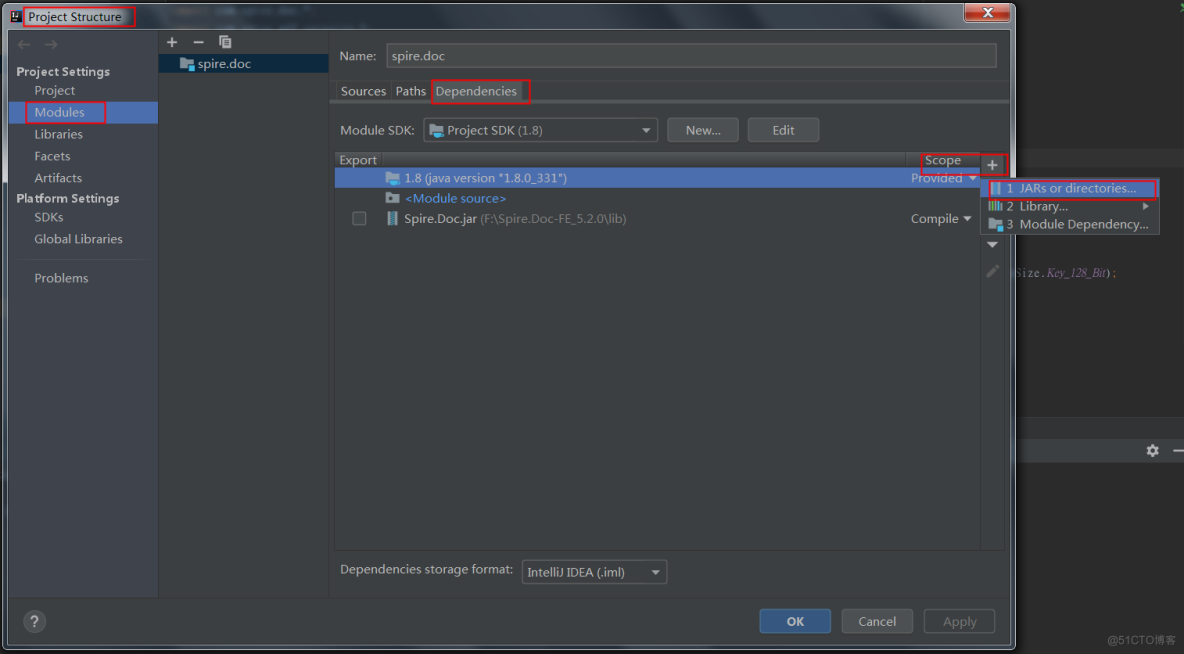
方法2: 如果您想通过 Maven安装,则可以在 pom.xml 文件中添加以下代码导入 JAR 文件。
<repositories><repository>
<id>com.e-iceblue</id>
<url>https://repo.e-iceblue.cn/repository/maven-public/</url>
</repository>
</repositories>
<dependencies>
<dependency>
<groupId>e-iceblue</groupId>
<artifactId>spire.doc.free</artifactId>
<version>5.2.0</version>
</dependency>
</dependencies>
具体步骤:
- 新建一个Word文档实例,并用Document.loadFromFile() 方法加载示例文档。
- 通过Document.findAllString()方法查找需要高亮的文本。
- 用TextSelection.getAsOneRange().getCharacterFormat().setHighlightColor()方法设置高亮颜色。
- 最后用Document.saveToFile()方法保存文档。
完整代码:
【Java】
import com.spire.doc.*;import com.spire.doc.documents.TextSelection;
import java.awt.*;
public class FindAndHightText {
public static void main(String[] args){
//加载Word文档
Document document = new Document("成都——天府之国.docx");
//查找“成都” 文本内容
TextSelection[] textSelections = document.findAllString("成都", false, true);
//设置高亮颜色
for (TextSelection selection : textSelections) {
selection.getAsOneRange().getCharacterFormat().setHighlightColor(Color.YELLOW);
}
//保存文档
document.saveToFile("输出文档.docx", FileFormat.Docx_2013);
}
}
效果图: